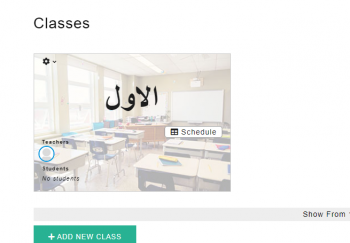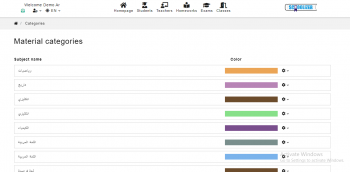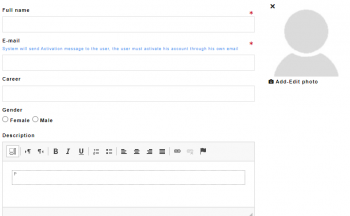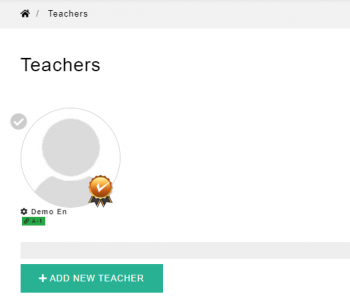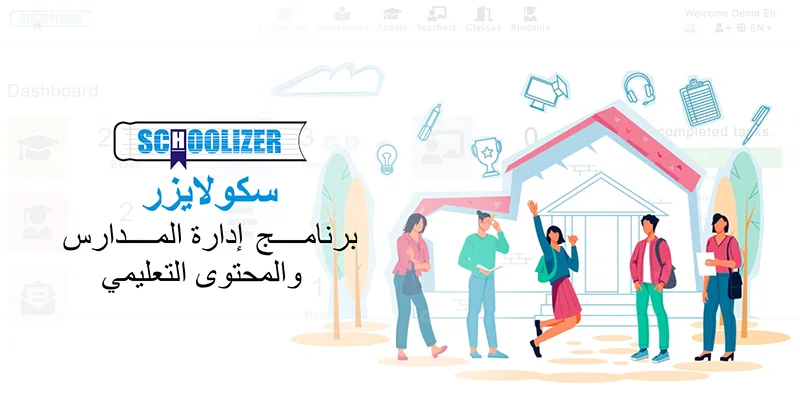كيفية انشاء اختبار باستخدام سكولايزر
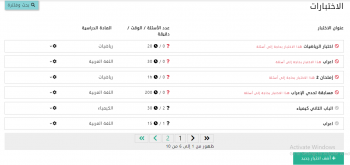
تعتبر إنشاء الاختبارات أمرًا مهمًا في عملية التعليم والتدريب، حيث يمكن للمدرسين والمدربين تقييم مستوى الطلاب والمشاركين. ومن أجل تسهيل هذه العملية، يأتي برنامج سكولايزر كحل مثالي لإنشاء الاختبارات بطريقة سهلة ومنظمة. سنقدم لكم اليوم برنامج تعليمي خطوة بخطوة لاستخدام سكولايزر في إنشاء اختبارات فعالة ومبتكرة.
ما أهمية استخدام سكولايزر لإنشاء الاختبارات؟
إنشاء الاختبارات باستخدام سكولايزر يعتبر أمرًا ذو أهمية كبيرة لعدة أسباب، ومنها:
- توفير الوقت والجهد: يتيح سكولايزر إمكانية إنشاء الاختبارات بسرعة وسهولة، مما يوفر الوقت والجهد للمدرسين والمدربين.
- تخصيص الاختبارات: يمكن تخصيص الأسئلة والإجابات وتنسيق الاختبار بحسب احتياجات المستخدم، مما يسمح بإنشاء اختبارات متنوعة ومبتكرة.
- تحليل الأداء: يوفر سكولايزر تقارير مفصلة عن أداء الطلاب في الاختبارات، مما يساعد على تحليل البيانات وتقييم الأداء بشكل فعال.
- توفير بيئة اختبار آمنة: يضمن سكولايزر سلامة الاختبارات وسرية البيانات، مما يضمن تجربة امتحانية عادلة وموثوقة.
- تعزيز التفاعل: يمكن للمدرسين والمدربين تفاعل مباشر مع الطلاب والمشاركين خلال الاختبارات، مما يعزز عملية التعلم والتقييم.
الخطوة 1: تسجيل الدخول إلى سكولايزر
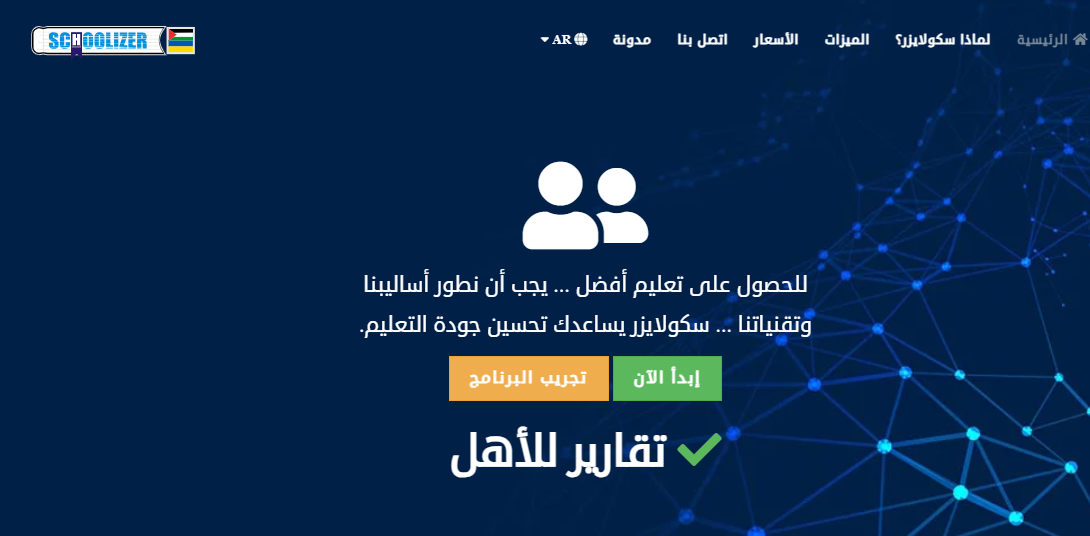
1- افتح متصفح الويب الخاص بك وانتقل إلى موقع سكولايزر على الرابط التالي: https://schoolizer.com/ar.
2- انقر على زر "ابدأ الآن" الموجود في اللون الأخضر في منتصف الصفحة.
3- أدخل اسم المستخدم وكلمة المرور الخاصة بك لتسجيل الدخول إلى حسابك في سكولايزر.
4- لتفعيل حسابك قم بالدخول الى الايميل الخاص بك حيث ستجد ايميل التفعيل لحساب سكولايزر ضمن رسائل Spam.
5- اضغط على زر التفعيل الآلي الموجود ضمن الايمل والذي سيأخذك مباشرة الى حسابك في سكولايزر.
6- قم بإدخال كلمة السر الخاصة بك بدلاً من كلمة السر الافتراضية التي وضعناها لك.
الخطوة 2: الوصول إلى صفحة الاختبارات
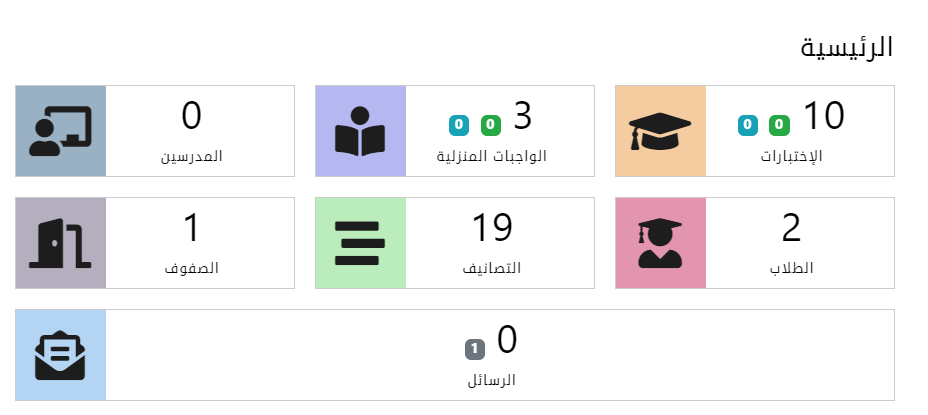
1- بمجرد تسجيل الدخول سترى قائمة فيها مختلف الوظائف التي يقدمها سكولايزر.
2- انتقل إلى صفحة "الاختبارات" بالنقر على علامة التبويب "الاختبارات" في القائمة الرئيسية.
الخطوة 3: التنقل في صفحة الاختبارات
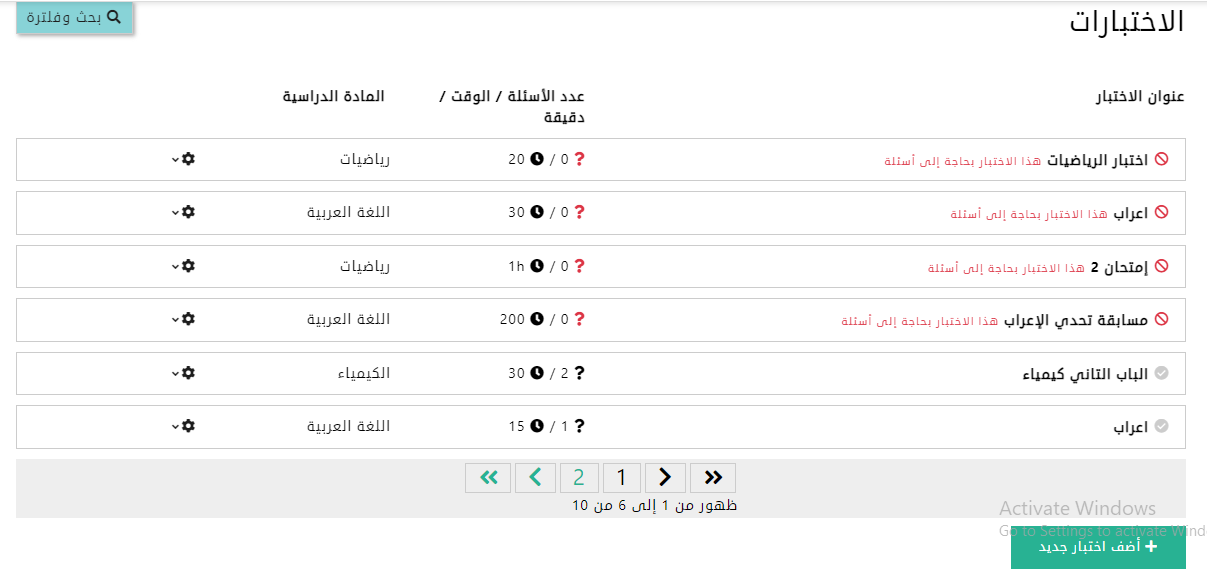
1- يمكنك تصفح صفحة الاختبارات وعرض كل الاختبارات الموجودة وفلترتها حسب المادة الدراسية.
2- يمكنك تعديل, عرض, أو حذف الاختبارات من هذه الواجهة.
الخطوة 4: إنشاء اختبار جديد
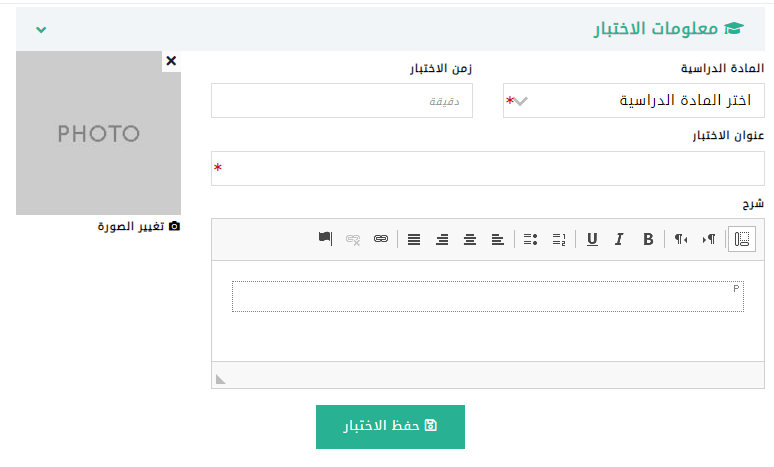
1- اضغط على "أضف اختبار جديد" لبدء إانشاء الاختبار الجديد.
2- سيطهر لك خانة لملئ معلومات الاختبار الجديد مثل المادة الداسية وعنوان الاختبار وزمنه وشرحه.
3- املأ المعلومات المطلوبة ثم اضغط على "حفظ" لحفظ الاختبار الجدبد.
الخطوة 5: إضافة أسئلة خيارات من متعدد
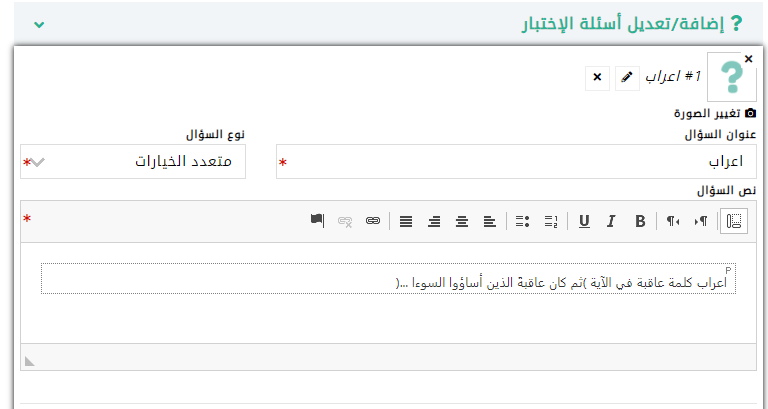
1- لإضافة أسئلة الاختبار قم بالضغط على "تعديل" ثم "إضافة/تعديل أسئلة الاختبار"
2- اضغط على السؤال رقم 1 لبدء تعديله.
3- ستظهر لك نافذة جديدة لإضافة عنوان السؤال ونوعه (خيار وحيد, متعدد..) وشرحه.
4- املأ جميع المعلومات المطلوبة ليظهر السؤال بشكل واضح.
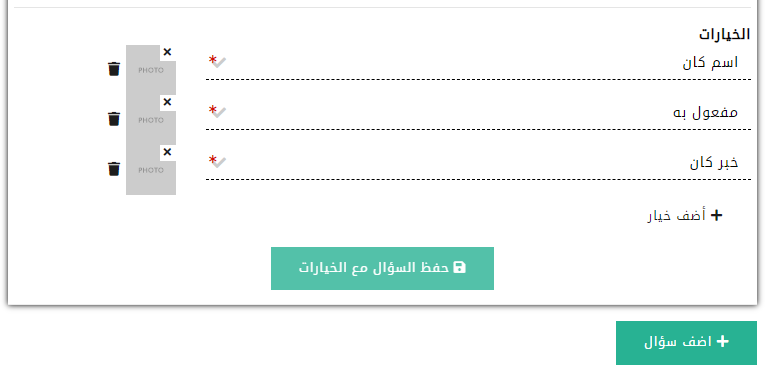
5- في حال كان السؤال متعدد الخيارات قم باضافة الخيارات كلاً على حدى.
6- بعد ملئ جميع الخيارات قم بالضغط على "حفظ السؤال مع الخيارات" لحفظ السؤال ضمن الواجب الجديد.
الخطوة 6: ارسال الاختبار الجديد
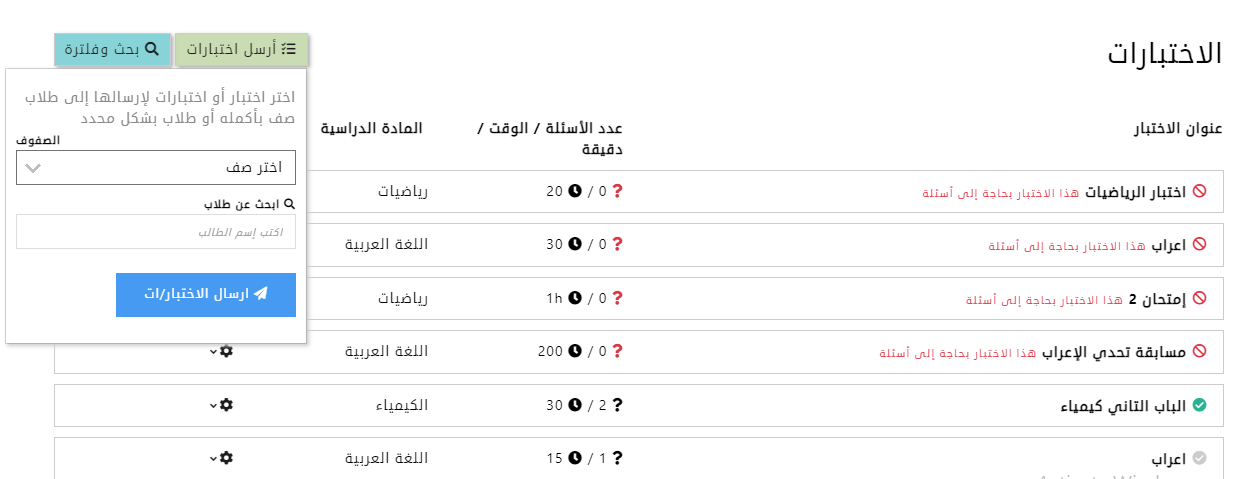
1- بمجرد إضافة جميع الاختبارت، يمكنك تعيين كل اختبار إلى فصل وطالب معين.
2- انقر فوق العلامة الموجودة على الصورة الشخصية للاختبار، ثم انقر فوق "ارسل الاختبارات" في الزاوية اليمنى العليا.
3- من قائمة الفصول، حدد الفصل الذي تريد ارسال الاختبار إليه، ثم اضغط على زر "ارسل الاختبار/ات".
في الختام
باستخدام سكولايزر يمكنك الآن إنشاء اختبارات متقدمة بكل سهولة ويسر. ستتمكن من تخصيص الأسئلة والإجابات، وتحديد الزمن المحدد للإجابة، ومتابعة أداء الطلاب بشكل فعال. لذا، لا تتردد في استخدام هذا البرنامج المميز لتحسين عملية التقييم وتعزيز تجربة التعلم لديكم.